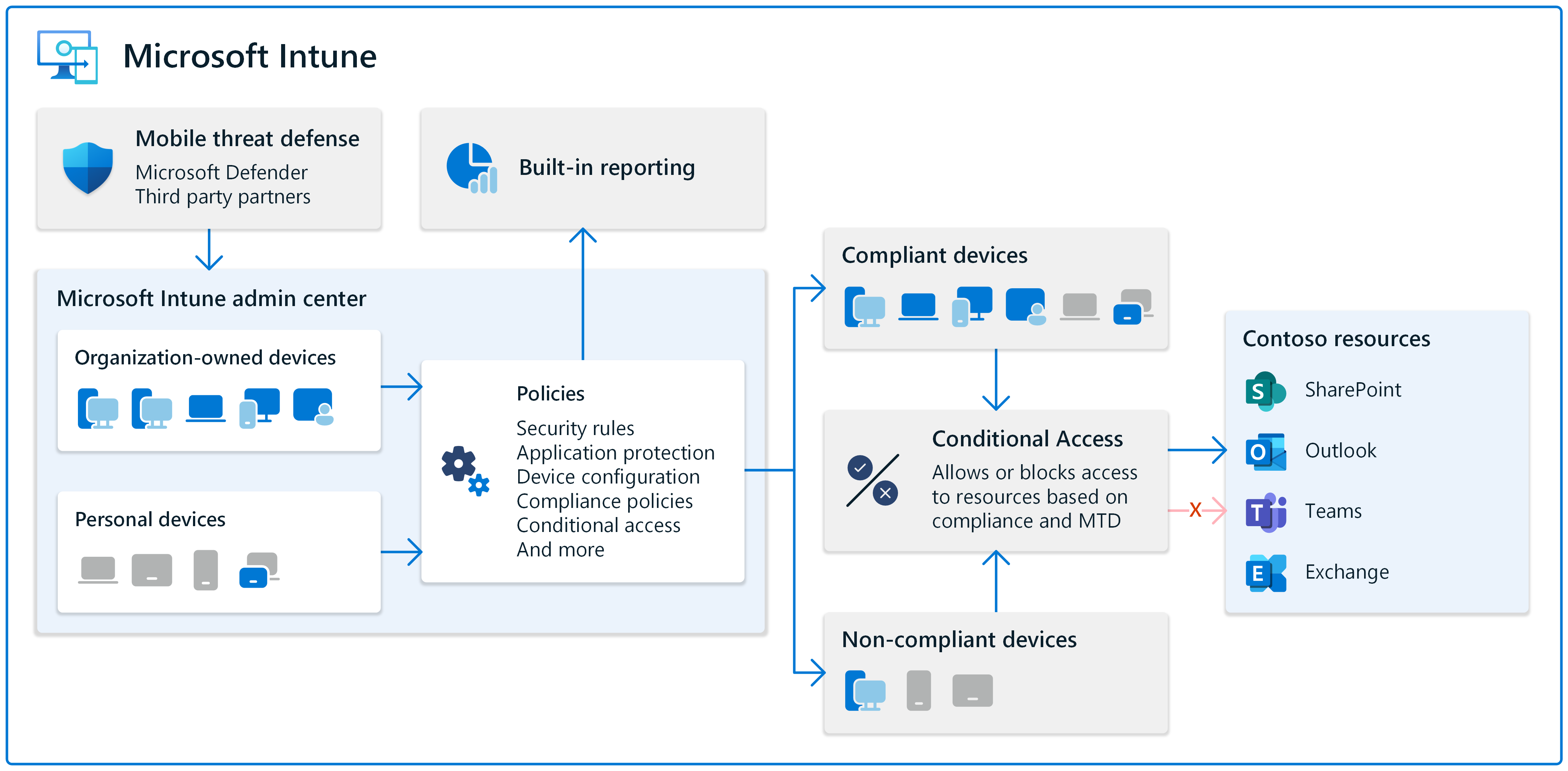Сведения об управлении устройствами и их защите в Microsoft Intune
Управление устройствами является важной частью любой стратегии и решения управления конечными точками. Организации должны управлять настольными компьютерами, ноутбуками, планшетами, мобильными телефонами, носимыми устройствами и т. д. Это может быть большой задачей, особенно если вы не знаете, с чего начать.
Microsoft Intune может помочь. Intune — это облачная служба, которая может управлять устройствами с помощью политики, включая политики безопасности.
Целью любой организации, которая управляет устройствами, является защита устройств и данных, к которым они обращаются.
Управление устройствами включает в себя:
- Настройка встроенных в устройство функций, таких как включение Bluetooth и предотвращение автоматических подключений к Wi-Fi хот-спотам
- Защита устройств и предотвращение несанкционированного доступа к ресурсам организации с устройств, например использование защиты от угроз на мобильных устройствах и шифрование жестких дисков
- Создание правил соответствия требованиям, которые поддерживают целостность устройства, например задание минимальной версии ОС и предотвращение простых паролей
- Ответственность за устройства, принадлежащие организации, и личные устройства, которые обращаются к ресурсам вашей организации
С точки зрения службы Intune использует Microsoft Entra ID для хранения устройств и разрешений. С помощью центра администрирования Microsoft Intune можно управлять задачами и политиками устройств в центральном расположении, предназначенном для управления конечными точками.
В этой статье рассматриваются основные понятия и функции, которые следует учитывать при управлении устройствами.
Управление принадлежащими организации и личными устройствами
Многие организации разрешают личным устройствам доступ к ресурсам организации, включая электронную почту и собрания. Доступны различные варианты, и эти параметры зависят от строгости вашей организации.
Вы можете потребовать, чтобы личные устройства были зарегистрированы в службах управления устройствами вашей организации. На этих личных устройствах администраторы могут развертывать политики, задавать правила и настраивать функции устройств. Вы также можете использовать политики защиты приложений, ориентированные на защиту данных приложения, таких как Outlook, Teams и Sharepoint. Вы также можете использовать сочетание политик регистрации устройств и защиты приложений.
Устройства, принадлежащие вашей организации, должны быть зарегистрированы в службе MDM, например Intune. После регистрации администраторы создают политики и устанавливают правила, защищающие данные. Не полагайтесь на конечных пользователей для управления этими устройствами.
Дополнительные сведения и рекомендации см. по следующему разделу:
- Руководство по планированию Microsoft Intune
- Руководство по развертыванию: настройка или переход на Microsoft Intune
Использование существующих устройств и использование новых устройств
Вы можете управлять новыми и существующими устройствами. Intune поддерживает устройства Android, iOS/iPadOS, Linux, macOS и Windows.
Есть некоторые вещи, которые вы должны знать. Например, если вашими существующими устройствами управляет другой поставщик MDM, может потребоваться сброс до заводских настроек. Если устройства используют более раннюю версию ОС, они могут не поддерживаться.
Если ваша организация инвестирует в новые устройства, рекомендуется начать с облачного подхода с использованием Intune.
Дополнительные сведения и рекомендации см. по следующему разделу:
- Руководство по планированию Microsoft Intune
- Руководство по развертыванию: настройка или переход на Microsoft Intune
Дополнительные сведения по платформам см. по следующим причинам:
- Руководство по развертыванию платформы Android
- Руководство по развертыванию платформы iOS/iPadOS
- Руководство по развертыванию регистрации Linux
- Руководство по развертыванию платформы macOS
- Руководство по развертыванию регистрации Windows
Проверка работоспособности соответствия устройств
Соответствие устройств является важной частью управления устройствами. Ваша организация должна задать правила паролей и ПИН-кодов и проверка для функций безопасности на этих устройствах. Вы хотите узнать, какие устройства не соответствуют вашим правилам. Эта задача является местом, где приходит соответствие требованиям.
Вы можете создать политики соответствия требованиям, которые блокируют простые пароли, требуют брандмауэра, устанавливают минимальную версию ОС и многое другое. Эти политики и встроенные отчеты можно использовать для просмотра несоответствующих устройств и параметров, не соответствующих требованиям на этих устройствах. Эти сведения дают представление об общей работоспособности устройств, обращаюющихся к ресурсам вашей организации.
Условный доступ — это функция Microsoft Entra ID. С помощью условного доступа можно обеспечить соответствие требованиям. Например, если устройство не соответствует вашим правилам соответствия требованиям, вы можете заблокировать доступ к ресурсам организации, включая Outlook, SharePoint и Teams. Условный доступ помогает вашей организации защитить данные и защитить устройства.
Дополнительные сведения см. в статьях:
- Использование политик соответствия требованиям для задания правил для устройств, которыми вы управляете
- Мониторинг результатов политик соответствия устройств
- Сведения об условном доступе и Intune
Управление функциями устройств и назначение политик группам устройств
Все устройства имеют функции, которыми можно управлять с помощью политик. Например, можно заблокировать встроенную камеру, разрешить связывание Bluetooth и управлять кнопкой питания.
Во многих организациях часто создаются группы устройств. Группы устройств — это Microsoft Entra группы, которые включают только устройства. Они не включают удостоверения пользователей.
При наличии групп устройств вы создаете политики, ориентированные на работу устройства или задачу, например на запуск одного приложения или сканирование штрихкодов. Вы также можете создать политики, включающие параметры, которые должны всегда находиться на устройстве, независимо от того, кто использует устройство.
Вы можете группировать устройства по платформе ОС, по функциям, расположению и другим функциям, которые вы предпочитаете.
Группы устройств также могут включать устройства, которые совместно используются многими пользователями или не связаны с конкретным пользователем. Эти выделенные устройства или устройства киоска обычно используются сотрудниками первой линии (FLW), а также могут управляться Intune.
Когда группы будут готовы, вы можете назначить политики этим группам устройств.
Дополнительные сведения см. в статьях:
- Управление устройствами FLW в Intune
- Начало работы с Microsoft 365 для сотрудников первой линии
- Параметры устройств с Windows для запуска в качестве выделенного терминала с помощью Intune
- Управление доступом, учетными записями и питанием на компьютере с общим доступом или несколькими пользователями с помощью Intune
Защита устройств
Чтобы защитить устройства, можно установить антивирусную программу, проверить & реагировать на вредоносные действия и включить функции безопасности.
В Intune некоторые распространенные задачи безопасности:
Интеграция с партнерами Mobile Threat Defense (MTD) для защиты устройств, принадлежащих организации и личных устройств. Эти службы MTD сканируют устройства и могут помочь устранить уязвимости.
Партнеры MTD поддерживают различные платформы, включая Android, iOS/iPadOS, macOS и Windows.
Дополнительные сведения см. в статье Интеграция Mobile Threat Defense с Intune
Используйте базовые показатели безопасности на устройствах с Windows. Базовые показатели безопасности — это предварительно настроенные параметры, которые можно развернуть на устройствах. Эти базовые параметры ориентированы на безопасность на детальном уровне, а также могут быть изменены в соответствии с требованиями любой организации.
Если вы не знаете, с чего начать, изучите базовые показатели безопасности и встроенные сценарии.
Дополнительные сведения можно найти в следующих разделах:
Управление обновлениями программного обеспечения, шифрование жестких дисков, настройка встроенных брандмауэров и многое другое с помощью встроенных параметров политики. Вы также можете использовать автоматическое исправление Windows для автоматического исправления Windows, включая обновления качества Windows и обновления компонентов Windows.
Дополнительные сведения см. в статьях:
Удаленное управление устройствами с помощью Центра администрирования Intune. Вы можете удаленно заблокировать, перезагрузить, найти потерянное устройство и восстановить его заводские параметры. Эти задачи полезны, если устройство потеряно или украдено или если вы удаленно устраняете неполадки с устройством.
Дополнительные сведения см. в статье Удаленные действия в Intune.